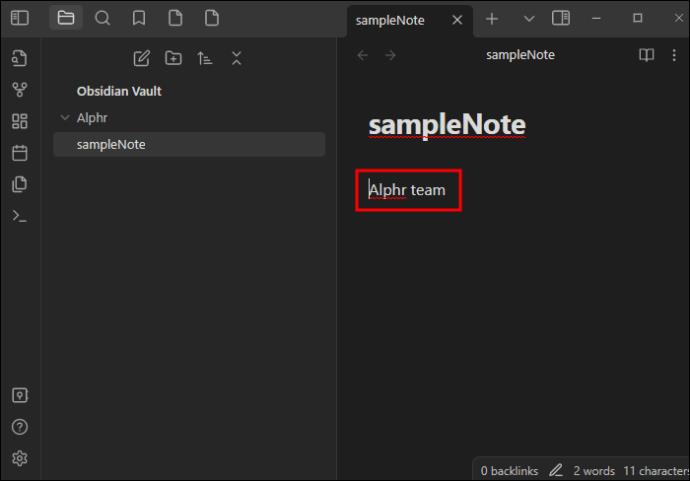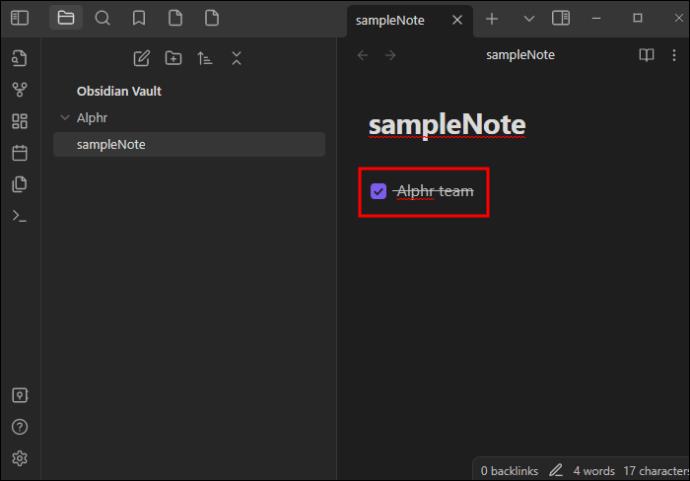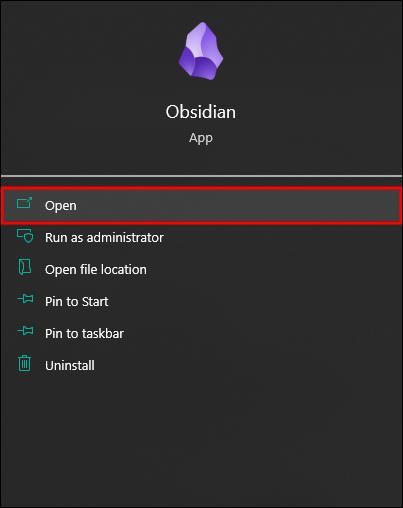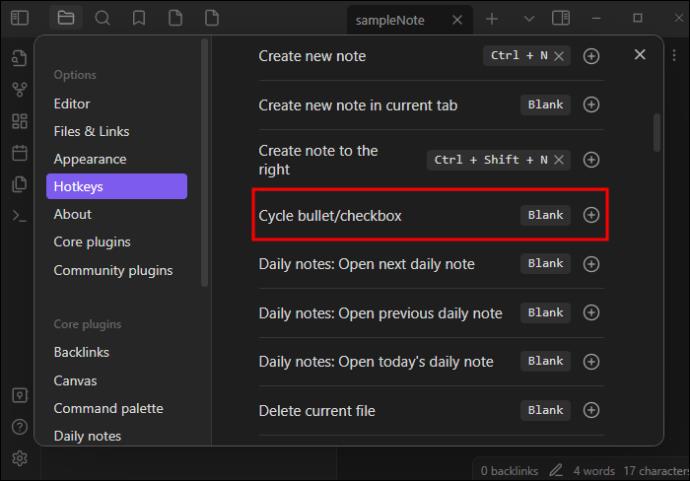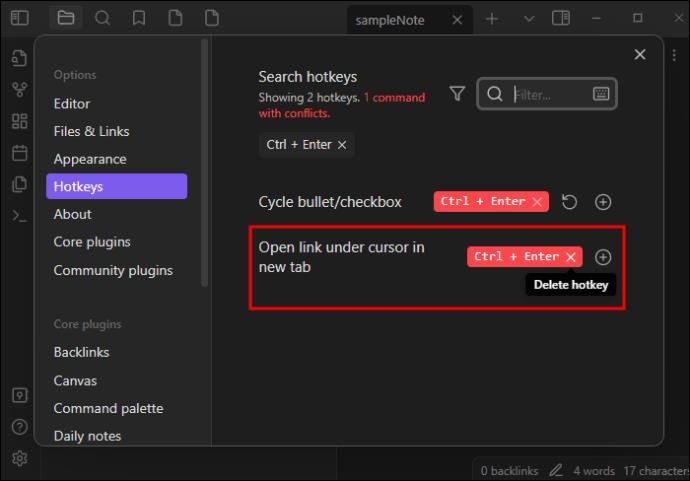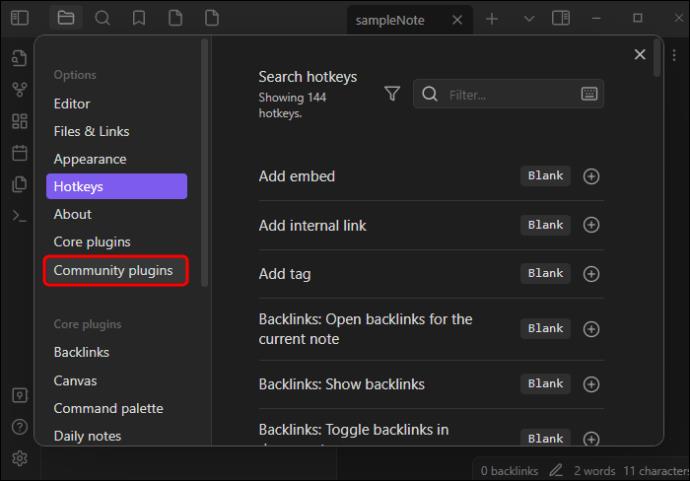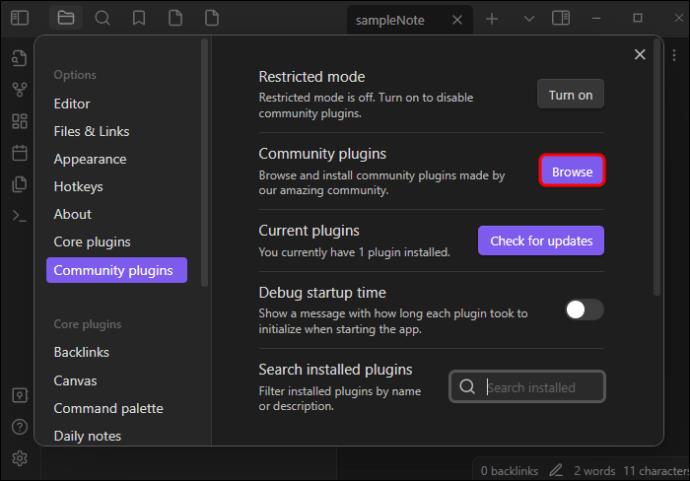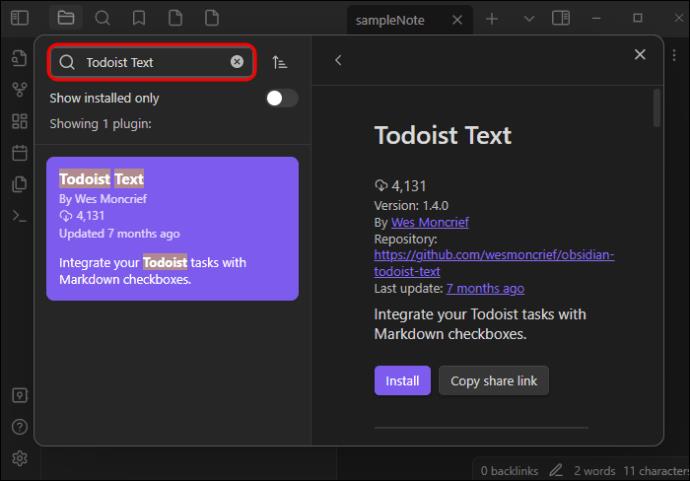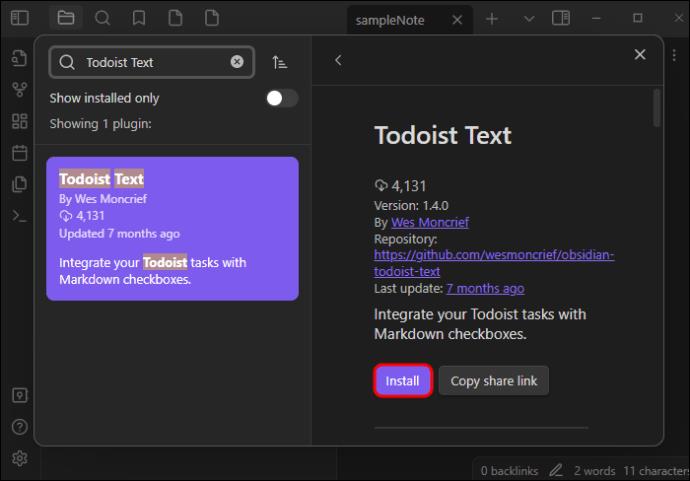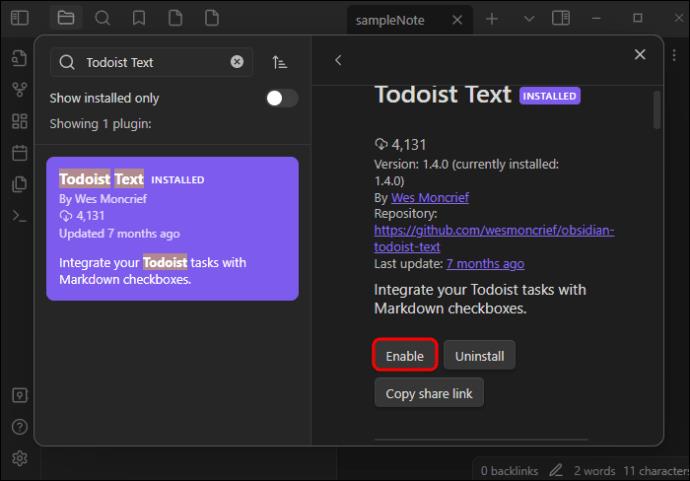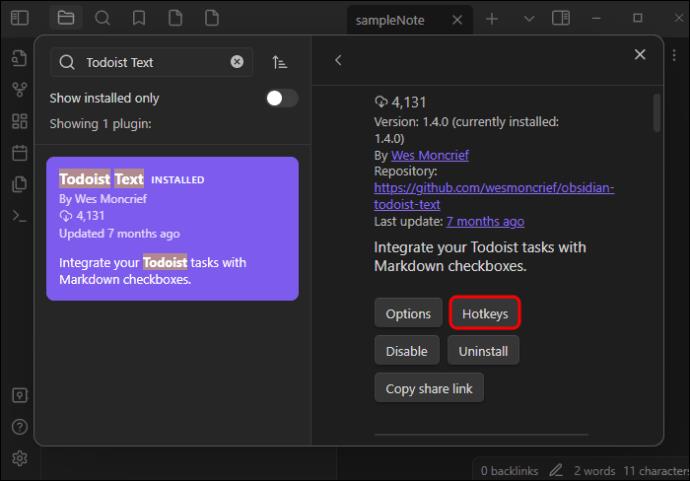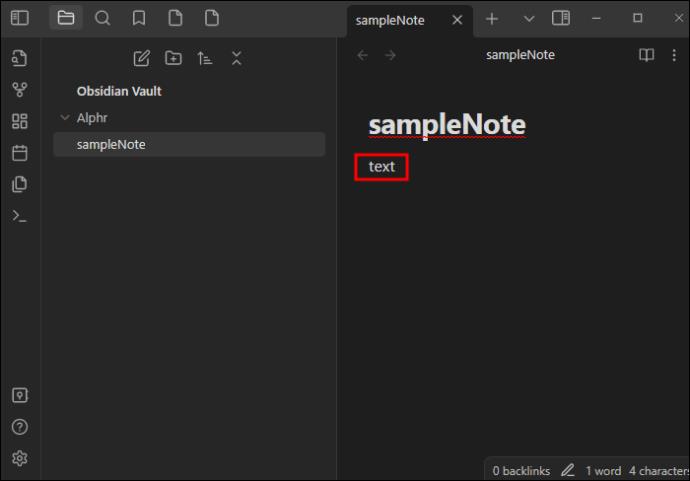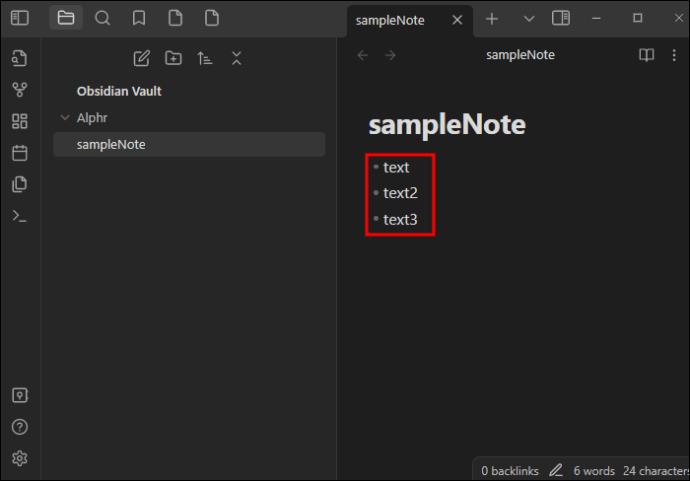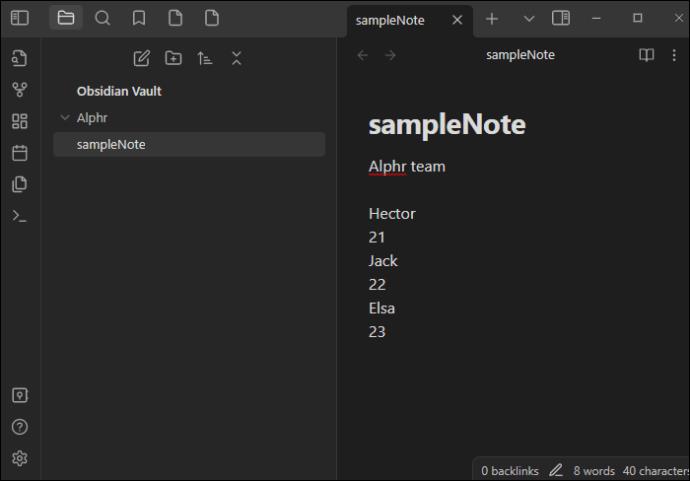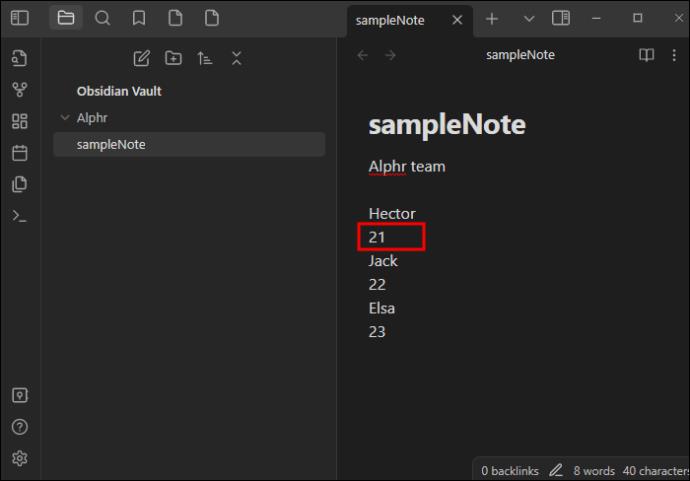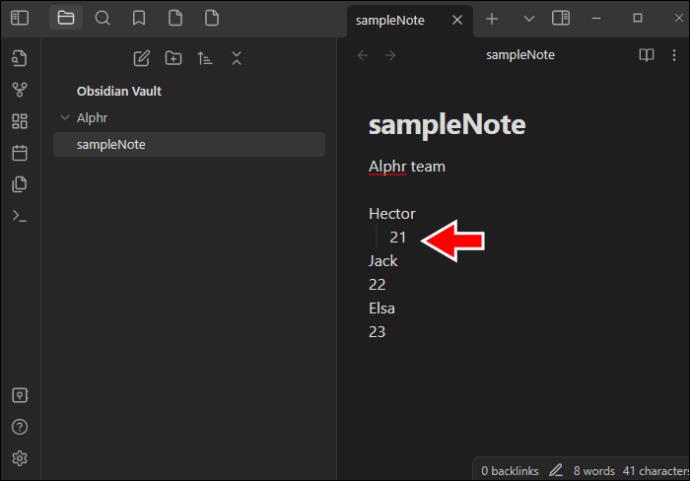Jedním z hlavních důvodů, proč jste přidali Obsidian do své sady nástrojů, je udržet si přehled o úkolech, které jste dokončili, a o těch, které teprve musíte dokončit. Při sledování vaší produktivity vás aplikace nenechává napospas vlastním zařízením. Naopak, nabízí řadu funkcí, které vám pomohou udržet krok s vaším plánem, z nichž jedna jsou zaškrtávací políčka.

Zaškrtávací políčka budou tématem tohoto článku. Ukážeme vám, jak je přidat pomocí vestavěných zkratek, úryvků a pluginů.
Jak přidat zaškrtávací políčko v Obsidian pomocí zkratky
Uživatelsky přívětivé rozhraní Obsidian může být největším prodejním bodem této aplikace. Funkce zaškrtávacího políčka však není tak viditelná jako u jiných, takže jejich přidání není tak jednoduché jako kliknutí na tlačítko. Místo toho budete muset stisknout vhodnou kombinaci kláves. Funguje to takto:
- Otevřete svůj trezor a vytvořte novou poznámku nebo otevřete existující soubor.

- Umístěte kurzor do stejného řádku jako text, vedle kterého chcete přidat zaškrtávací políčko.
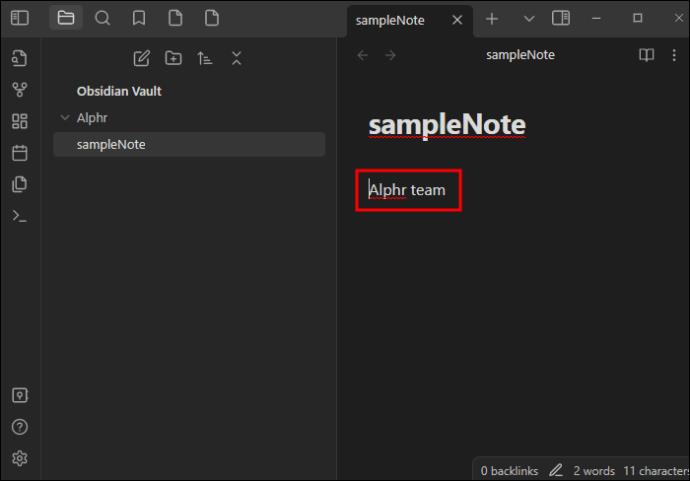
- Podržte tlačítko "Ctrl" (tlačítko "Cmd", pokud jste uživatelem iOS) a stiskněte "Enter" pro vložení odrážky.

- Stisknutím „Enter“ získáte prázdné zaškrtávací políčko, což znamená, že úkol není dokončen. Po dokončení úkolu podržte klávesu „Ctrl“ a stiskněte klávesu „Enter“, dokud se v závorkách nezobrazí „X“. Pokud jste dokončili úkol a chcete jej odstranit z poznámek, jednoduše stiskněte kombinaci „Ctrl + Z“.
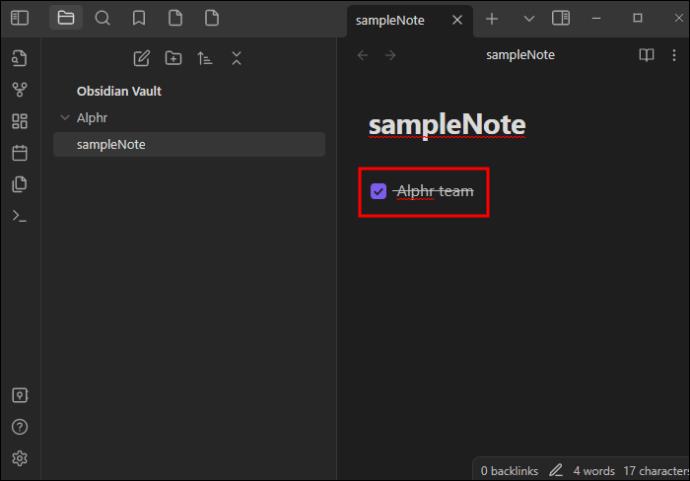
Mějte na paměti, že zkratka „Ctrl + Enter“ nemusí vždy fungovat. To se může stát, pokud máte jinou klávesovou zkratku pro nastavení odrážek a zaškrtávacích políček.
Ještě nemačkejte tlačítko paniky, protože řešení je jednoduché:
- Otevřete Obsidian.
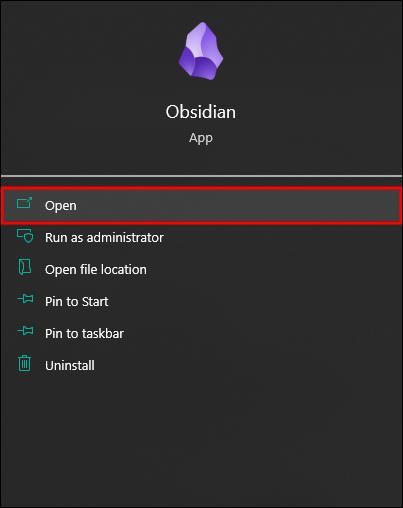
- Přejděte do nabídky „Nastavení“.

- Vyberte „Klávesové zkratky“.

- Najděte „Cyklus bullet/checkbox“. Znění se může lišit v závislosti na vaší verzi, ale hledejte příkaz, který obsahuje odrážky a zaškrtávací políčka.
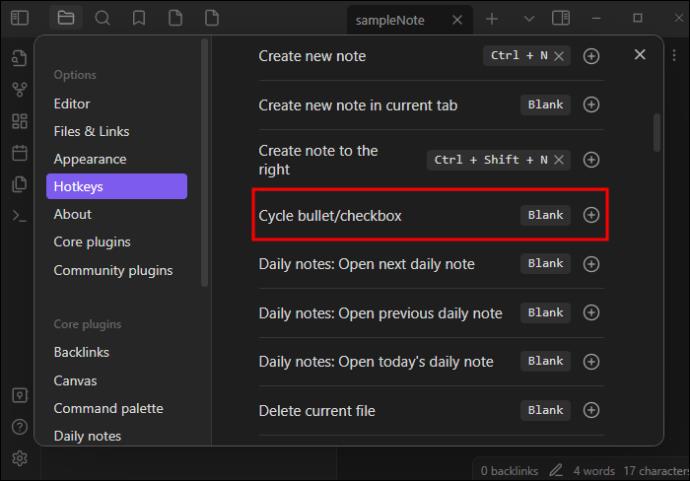
- Pokud je příkaz „Ctrl + Enter“ ve výchozím nastavení nastaven na „Otevřít odkaz pod kurzorem na nové kartě“ nebo jakákoli jiná funkce, přesuňte jej na příkaz „Cycle bullet/checkbox“.
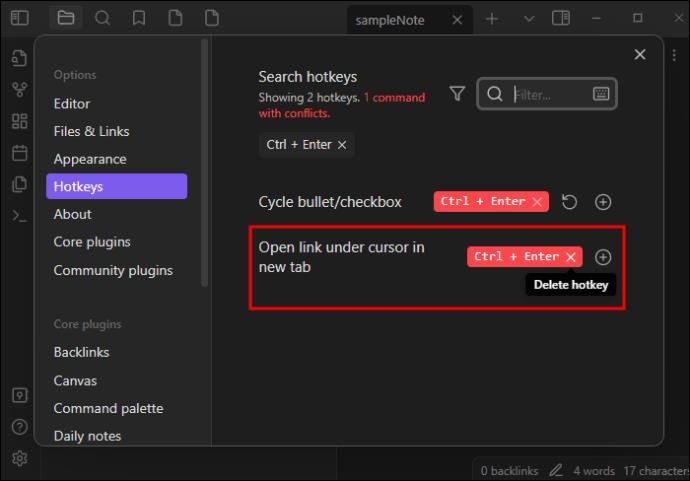
- Vraťte se ke svým poznámkám a zjistěte, zda je zkratka funkční.
Jak přidáte zaškrtávací políčko v Obsidian pomocí pluginu?
Žádná funkce Obsidian není všemocná, ale zkratky jsou další nejlepší věcí. Některé verze jsou však méně leštěné než jiné a kombinace kláves nemusí být příliš spolehlivé.
Naštěstí mohou pluginy třetích stran zachránit situaci. Aplikace má více než 1 000 pluginů, které vám umožňují zefektivnit různé aspekty vašeho zážitku z Obsidian. Mnoho z nich přidá zaškrtávací políčka, jedním z nich je Todoist Text.
Chcete-li nainstalovat a začlenit zaškrtávací políčka s pluginem Todoist Text, proveďte následující kroky:
- Spusťte Obsidian a stiskněte tlačítko „Nastavení“ v levé dolní části obrazovky, reprezentované symbolem ozubeného kola.

- Přejděte do nabídky „Komunitní pluginy“.
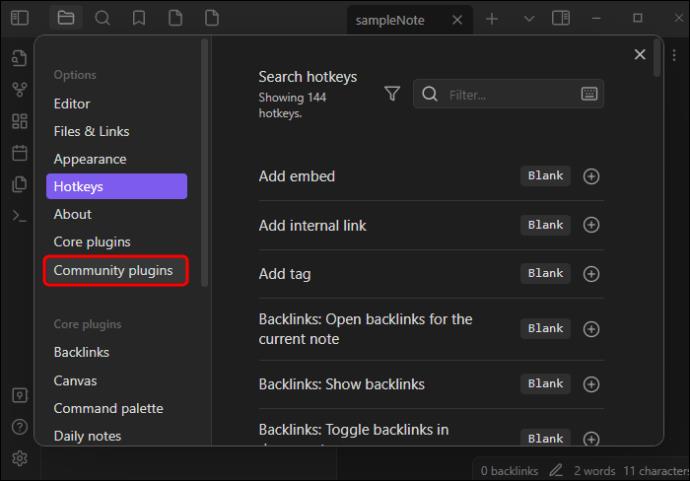
- Klepněte na fialové tlačítko „Procházet“.
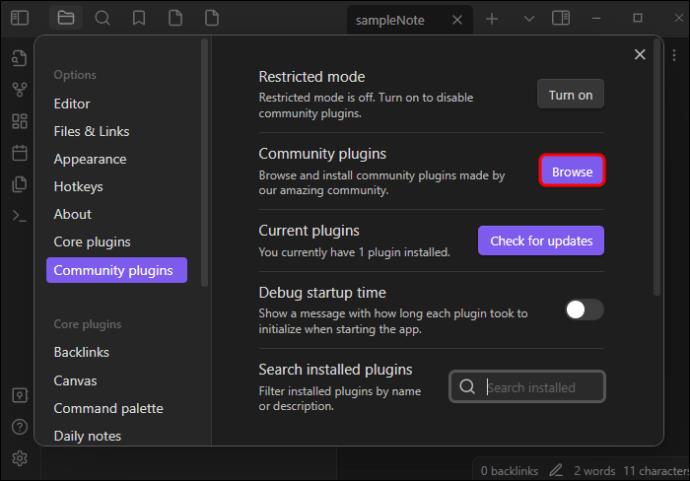
- Do vyhledávacího pole zadejte „Todoist Text“. Můžete také zadat „checkbox“ a nástroj poskytne několik nástrojů s touto funkcí, včetně Todoist Text.
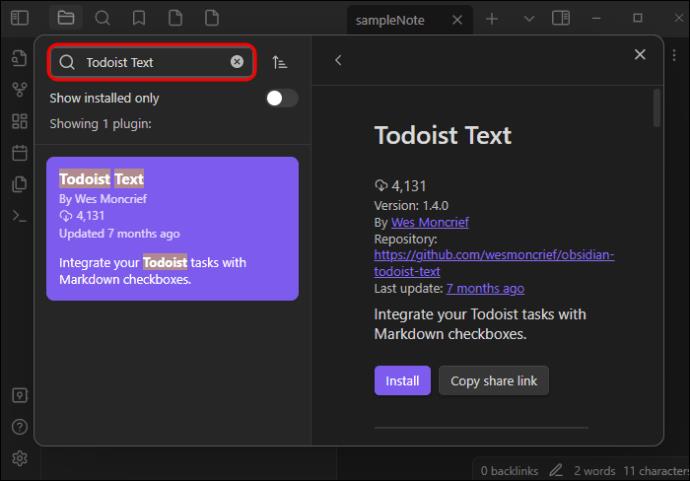
- Stiskněte „Instalovat“ a počkejte, až systém stáhne a nainstaluje plugin do vašeho profilu.
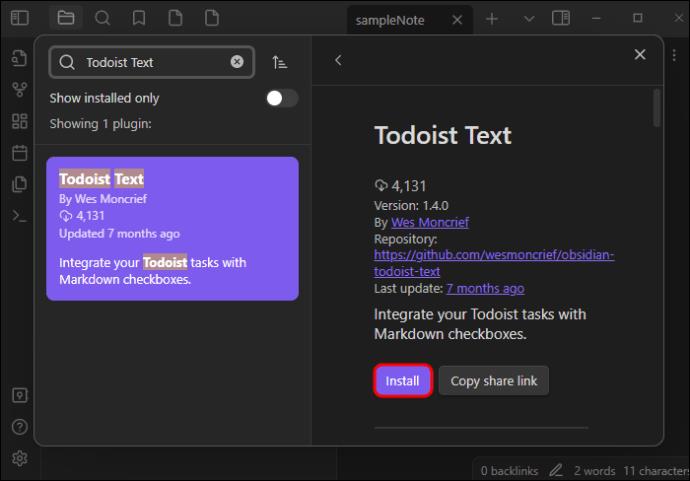
- Stiskněte šedé tlačítko „Povolit“.
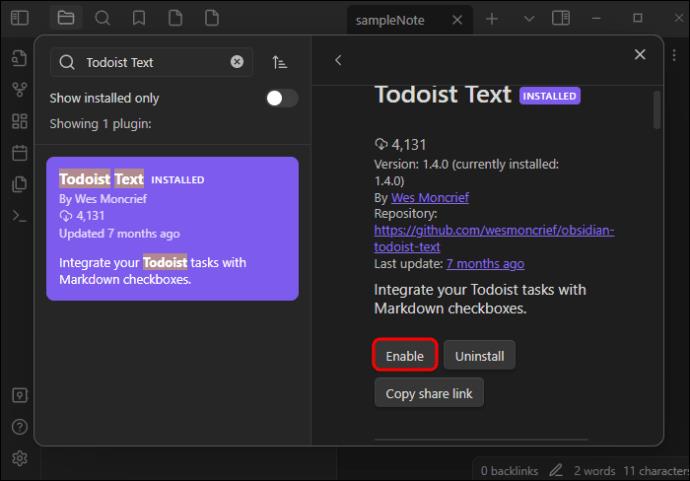
- Přejděte nahoru na místo, kde bylo tlačítko „Instalovat“ a vyberte „Klávesové zkratky“. Nyní byste měli vidět klávesovou zkratku pro zaškrtávací políčka. Použijte vhodnou kombinaci kláves k začlenění zaškrtávacích políček do vašich poznámek. V této nabídce budete také moci změnit klávesové zkratky.
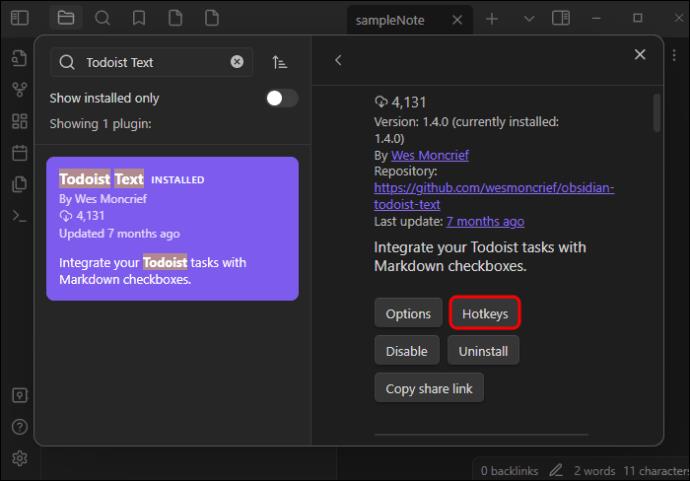
Jak přidáte zaškrtávací políčko v obsidiánu pomocí úryvku?
Pokud z jakéhokoli důvodu nefungují ani zkratky, ani pluginy, můžete zkusit přidat zaškrtávací políčka prostřednictvím úryvků. Tyto soubory CSS jsou řešením pro několik problémů a fungují perfektně pro zahrnutí různých typů zaškrtávacích políček. Fragment může například zařadit vaše zaškrtávací políčka do následujících skupin:
- Kontrolovány
- Nezaškrtnuto
- Naplánováno nebo odloženo
- Zrušeno
- Potřebujete více informací
- Důležité
-
Jak přidáte seznamy v obsidiánu?
Zaškrtávací políčka bez seznamů jsou zastaralá. Koneckonců, proč přidávat zaškrtávací políčka, když jsou ve vašich poznámkách pouze jedna nebo dvě položky? Proto jsou seznamy pro celý proces klíčové a takto je vytvoříte:
- Založte nový soubor nebo vyvolejte existující poznámku.

- Přejděte do prázdné části pracovního prostoru a zadejte pomlčku.
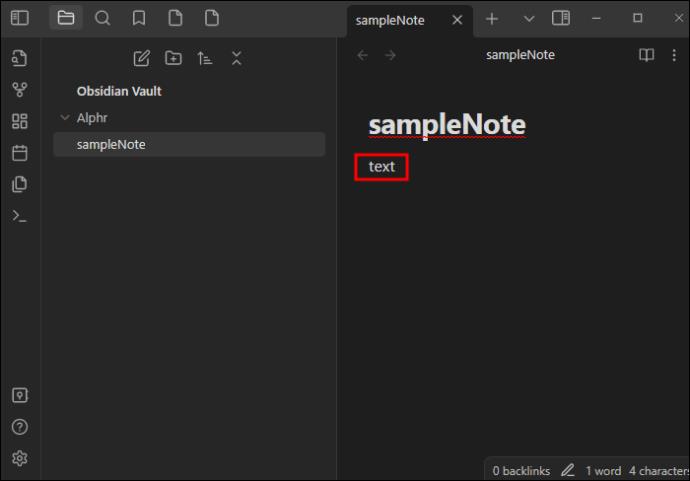
- Stiskněte tlačítko "Mezerník" a Obsidian automaticky vytvoří seznam s odrážkami. Přesněji řečeno, získáte seznam se čtyřmi položkami, ale můžete přidat více nebo méně bodů, v závislosti na požadované délce. Mezi jednotlivými položkami se také nezapomeňte pohybovat tlačítkem „Enter“.
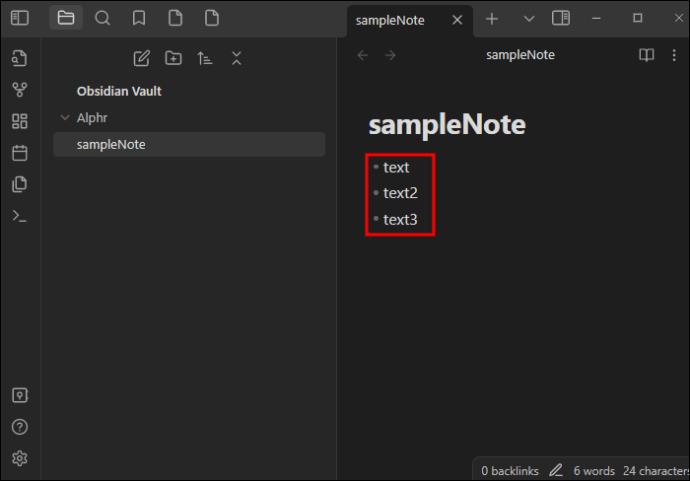
Vytváření základních seznamů je jednoduché, ale co když potřebujete poznámku pro super-rušný den se spoustou úkolů? Nejlepší je přidat podpoložky.
- Začněte nový seznam.
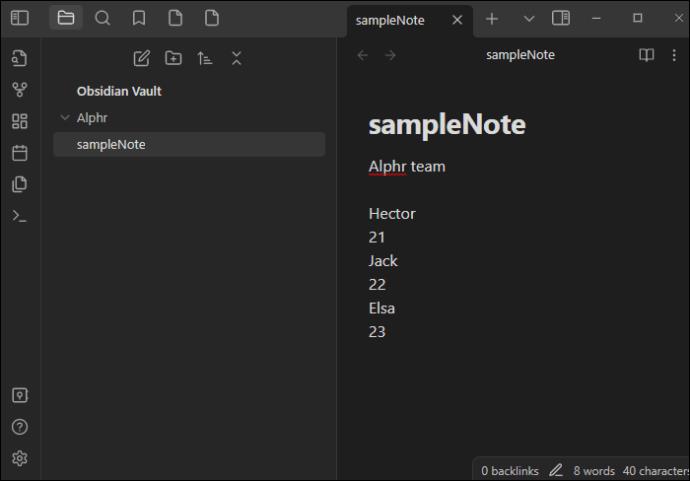
- Umístěte kurzor na libovolný řádek.
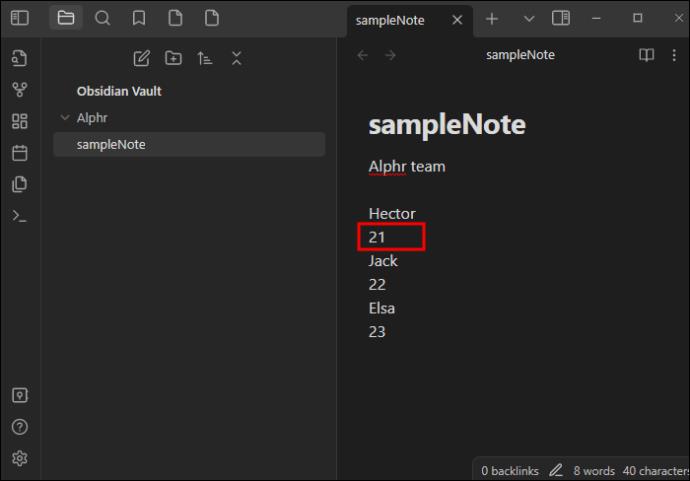
- Klepnutím na „Tab“ převedete řádek na podpoložku.
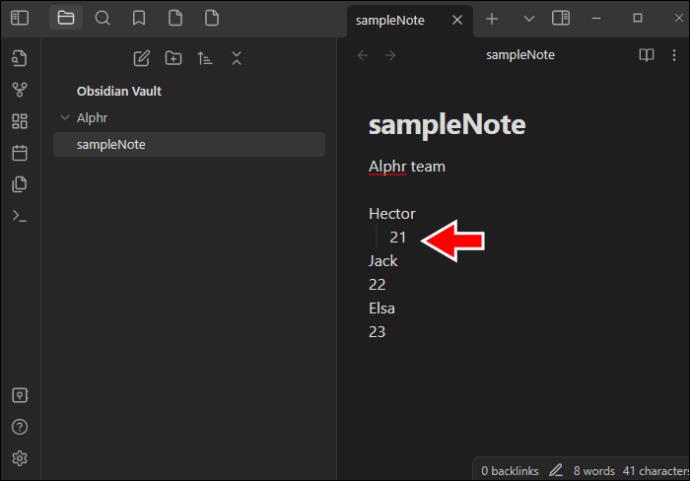
Žádný úkol nezůstane neoznačený
Poslední věc, kterou potřebujete, je mít ve svém obsidianském trezoru neoznačené úkoly. Možná si nepamatujete, že jste je již dokončili, což vyžaduje, abyste vložili ještě více maziva na lokty. Ale protože je zaškrtávací políčko tak snadno dostupné, neměli byste mít tento problém. Ať už svá zaškrtávací políčka přidáte pomocí zkratek nebo pluginů třetích stran, udělají pro vaši produktivitu velký rozdíl.
Na co jiného kromě sledování dokončení úkolu používáte Obsidian? Jaké zkratky a pluginy používáte nejčastěji? Podělte se o své zkušenosti v sekci komentářů níže.